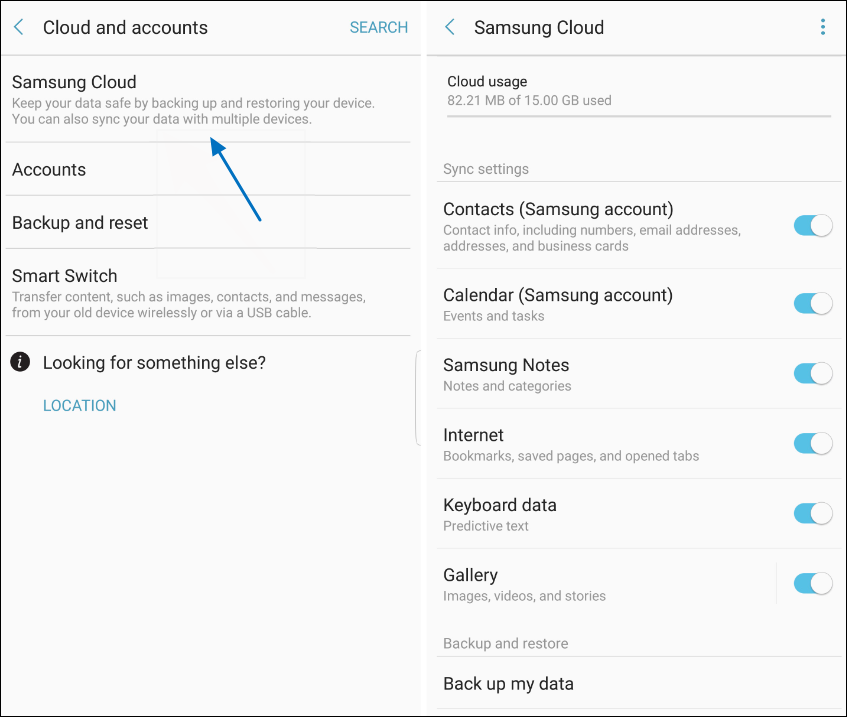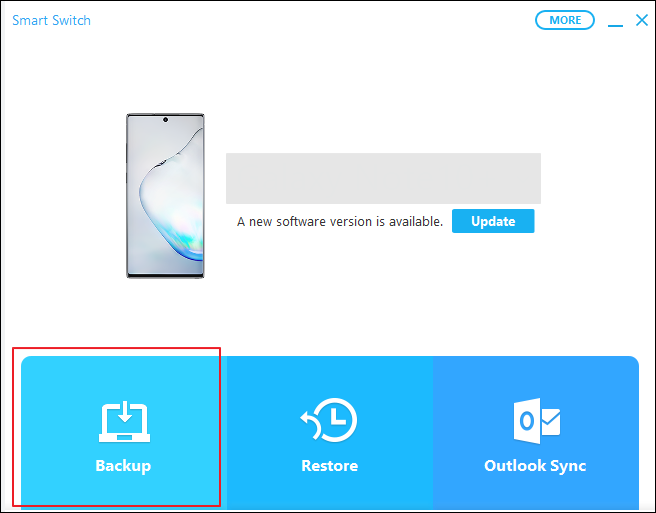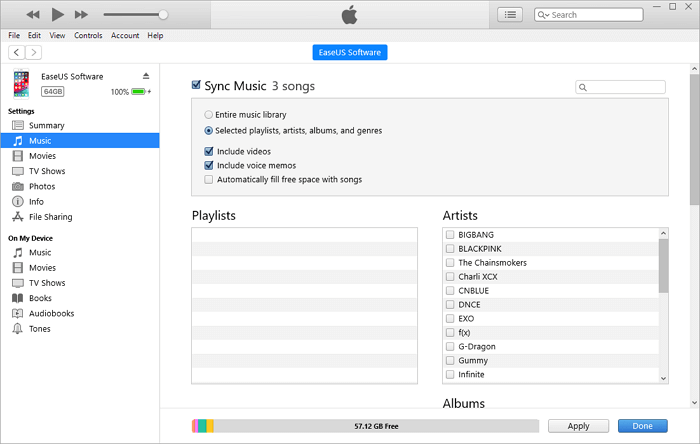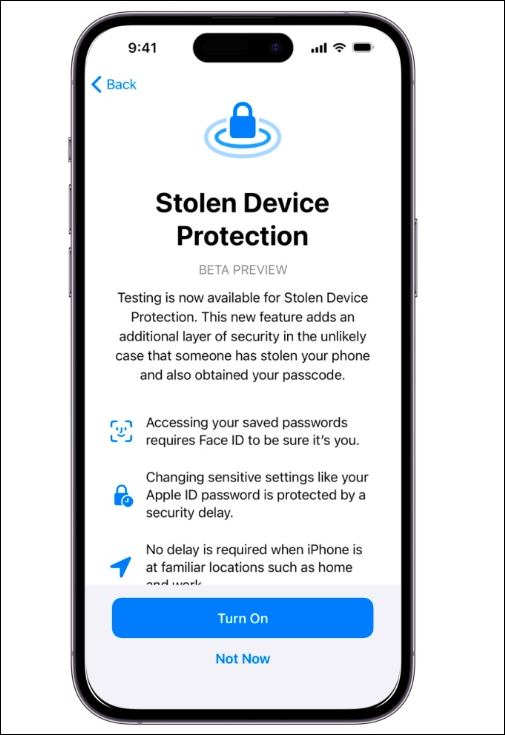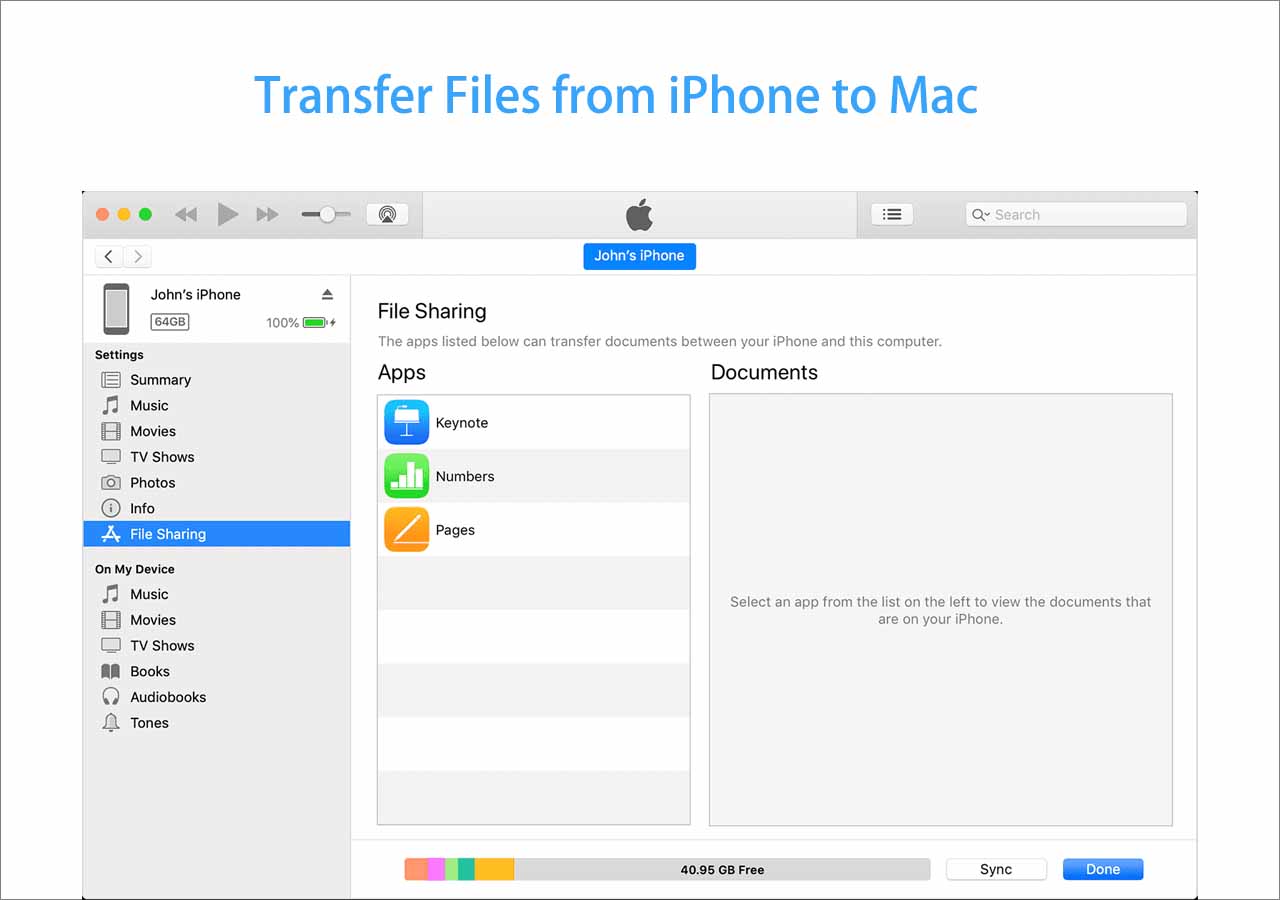Le foto sono uno dei file più preziosi sui nostri telefoni. Puoi archiviare migliaia di foto sul tuo telefono Samsung. È una cosa estremamente terribile perdere le foto. La cosa più importante è eseguire il backup delle tue foto su Samsung per evitare la perdita di dati. È possibile cancellare le foto involontariamente. Puoi recuperarle con un backup. Un backup conserva i tuoi ricordi se vengono rubati, persi o danneggiati. Puoi liberare spazio sul tuo dispositivo per altri programmi e file cancellando le immagini dopo aver effettuato un backup.
Esistono vari modi per eseguire il backup delle foto su Samsung. Se vuoi mantenere al sicuro la tua preziosa memoria, applica i metodi in questo articolo per eseguire il backup delle tue foto Samsung.
Come eseguire il backup delle foto su Samsung in un clic
Il modo più veloce per eseguire il backup di migliaia di foto sul tuo Samsung è usare uno strumento di backup. EaseUS MobiMover è uno strumento completo che è particolarmente adatto per il backup dei dati su iPhone o Android. Consente agli utenti di eseguire il backup selettivo delle foto. Puoi scegliere di eseguire il backup dell'intero album o solo di alcune foto selezionate, il che offre una maggiore flessibilità. Oltre al backup, EaseUS MobiMover può gestire e trasferire i dati Samsung. Ad esempio, puoi trasferire file da Samsung a PC .
EaseUS MobiMover può eseguire rapidamente il backup di tutte le foto presenti sul tuo dispositivo sul tuo computer. Ciò significa che puoi archiviare in modo sicuro ricordi importanti senza preoccuparti di spazio di archiviazione insufficiente sul telefono o perdita di dati. EaseUS MobiMover ha un'interfaccia utente semplice, che rende il processo di backup molto semplice. Anche gli utenti che non hanno molta familiarità con le operazioni di backup dei dati possono completare facilmente il backup. Oltre al backup delle foto, EaseUS MobiMover può anche essere utilizzato per eseguire il backup di altri dati importanti come video, musica, contatti, messaggi, ecc.
Ecco come eseguire il backup delle foto sul telefono Samsung con EaseUS MobiMover.
Fase 1. Avvia EaseUS MobiMover sul tuo computer e collega il dispositivo al computer tramite un cavo USB. Sul tuo Android, consenti il debug dalla finestra pop-up per consentire a MobiMover di accedere ai file.
![collegare il dispositivo al computer e consentire il debug sul dispositivo]()
Passaggio 2. Quindi, installerà automaticamente un'app mobile MobiMover sul tuo telefono per un trasferimento fluido. Ora tocca "Consenti" sul tuo telefono per consentire le due autorizzazioni richieste mostrate sullo schermo per ottenere le autorizzazioni dei file. Fai clic su "OK" per ignorare.
![installa l'app MobiMover]()
Passaggio 3. Ora, sul tuo computer, clicca su "Telefono a PC" > "Avvia" da MobiMover.
![clicca su Avvia in MobiMover]()
Passaggio 4. Quindi puoi selezionare le categorie di file da trasferire da Android a PC o computer Mac. Ora scegli foto, video, musica, messaggi, contatti, dati di app o altri file che appaiono sullo schermo da trasferire. Qui puoi scegliere la posizione in cui desideri archiviare i file, come desktop, disco rigido esterno o unità flash USB. Quando hai finito, fai clic su "Trasferisci" per avviare il processo.
![seleziona i file da trasferire]()
Fase 5. Attendi qualche minuto, il processo sarà completato. Puoi visualizzare i file trasferiti ora o cliccare su "Trasferisci altro" per copiare altri file.
![il processo è completo]()
Come eseguire il backup delle foto Samsung con Samsung Cloud
Supporta i dispositivi Samsung con Android 7.0 e versioni successive
Samsung Cloud è un servizio integrato che ti consente di eseguire il backup, la sincronizzazione e il ripristino dei contenuti archiviati sul tuo dispositivo. Per assicurarti che le tue immagini siano al sicuro e disponibili da qualsiasi dispositivo connesso al tuo account Samsung, puoi crearne rapidamente un backup. Puoi anche eseguire il backup delle note Samsung con Samsung Cloud.
Come eseguire il backup delle foto sui dispositivi Samsung con Samsung Cloud:
Passaggio 1. Sul tuo telefono Samsung, apri l'app Impostazioni.
Passaggio 2. Scorri verso il basso e seleziona "Cloud e account" > "Samsung Cloud".
Passaggio 3. Accedi a Samsung Cloud con il tuo account Samsung e la tua password.
Passaggio 4. Attiva Galleria. Esegue automaticamente il backup delle tue foto su questo dispositivo.
![Nuvola Samsung]()
- Suggerimento
- Se devi eseguire manualmente il backup dei tuoi dati, tocca "Esegui backup dei miei dati" > Galleria > Esegui backup ora.
- Controlla se hai abbastanza spazio di archiviazione nel tuo account Samsung Cloud.
- Controlla gli aggiornamenti per mantenere i tuoi dati sempre aggiornati.
Come eseguire il backup delle foto su Samsung con Smart Switch
Supporta i dispositivi Samsung con Android 4.3 o versioni successive
Samsung Smart Switch aiuta gli utenti a trasferire i propri dati, comprese le foto, da un dispositivo mobile a un altro. Puoi anche usarlo per eseguire il backup delle foto Samsung su un computer. E offre un backup completo che include app, impostazioni e dati personali insieme alle foto.
Ecco come eseguire il backup delle foto Samsung con Smart Switch.
Passaggio 1. Vai al sito web Samsung Smart Switch e scarica Smart Switch per il tuo computer.
Passaggio 2. Collega il tuo telefono Samsung al computer tramite un cavo USB e sblocca il dispositivo. Sul tuo dispositivo Samsung, consenti la connessione.
Passaggio 3. Sul computer, avvia Smart Switch e fai clic sull'opzione Backup nell'interfaccia di Smart Switch.
Passaggio 4. Seleziona "Foto" dagli elementi di backup. (O qualsiasi altro dato di cui desideri eseguire il backup.)
Passaggio 5. Fai clic su "Fai clic su Backup" per eseguire il backup delle tue foto.
![Interruttore intelligente]()
- Suggerimento
- Quando esegui il backup dei tuoi file con Smart Switch, i file di backup vengono archiviati sul tuo computer. In genere, si trovano in:
-
Windows: C:\Users\[Your User Name]\Documents\Samsung\SmartSwitch\Backup
-
Mac: Users/[Your User Name]/Documents/Samsung/SmartSwitch/Backup
Come eseguire il backup delle foto Samsung tramite Google Foto
Puoi eseguire il backup e trasferire dati senza Smart Switch . È anche comune eseguire il backup delle foto tramite Google Photos. È ideale per gli utenti che utilizzano più dispositivi o piattaforme e desiderano una soluzione di archiviazione cloud affidabile che si integri bene con l'ecosistema di Google.
Ecco come eseguire il backup delle foto Samsung tramite Google Foto.
Passaggio 1. Scarica l'app Google Foto sul tuo telefono Samsung.
Passaggio 2. Avvia l'app Google Foto e accedi con il tuo account Google.
Passaggio 3. Vai al tuo profilo > Impostazioni foto.
Passaggio 4. Attiva Backup e sincronizzazione.
![sincronizzazione foto google]()
Le tue foto saranno archiviate in modo sicuro nel cloud e accessibili da qualsiasi dispositivo! Puoi accedere alle foto tramite un computer visitando il sito web di Google Photos. E tieni presente che Google Photos offre solo 15 GB di spazio di archiviazione gratuito.
Conclusione
Eseguire il backup delle foto Samsung è essenziale per proteggerle da eventuali perdite. Esistono quattro modi per eseguire il backup delle foto su Samsung.
- EaseUS MobiMover ti aiuta a effettuare il backup delle tue foto Samsung sul computer con un clic.
- Samsung Cloud sincronizza automaticamente le foto e le rende accessibili su tutti i dispositivi Samsung.
- Smart Switch consente di eseguire il backup dei dati direttamente sul computer, consentendo una facile gestione e il ripristino dei file.
- Google Foto ti offre uno spazio di archiviazione gratuito di 15 GB e un modo semplice per eseguire il backup delle tue foto e visualizzarle ovunque.
Puoi scegliere l'opzione che più ti si addice. A proposito, EaseUS MobiMover non solo esegue il backup delle tue foto, ma ti aiuta anche a gestire tutti i dati sul tuo dispositivo!
Domande frequenti su come eseguire il backup delle foto su Samsung
1. Il backup su cloud di Samsung è gratuito?
Gli utenti possono ottenere 15 GB di spazio di archiviazione gratuito con Samsung Cloud. Puoi acquistare altri piani di archiviazione se hai bisogno di più spazio.
2. Samsung Cloud esegue il backup di tutto?
Samsung Cloud non esegue il backup di tutto. Ecco cosa Samsung Cloud non esegue il backup:
- Dati provenienti da app non prodotte da Samsung.
- File archiviati al di fuori di specifiche app Samsung.
- Potrebbero non essere incluse tutte le impostazioni.
Condividi questo post con i tuoi amici se lo trovi utile!